Vers. 1.06
Versione a 64bit
Dopo aver scaricato il software fai un doppio click sul file .dmg
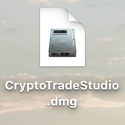
Ti comparirà una finestra per l'accettazione dei termini del contratto.
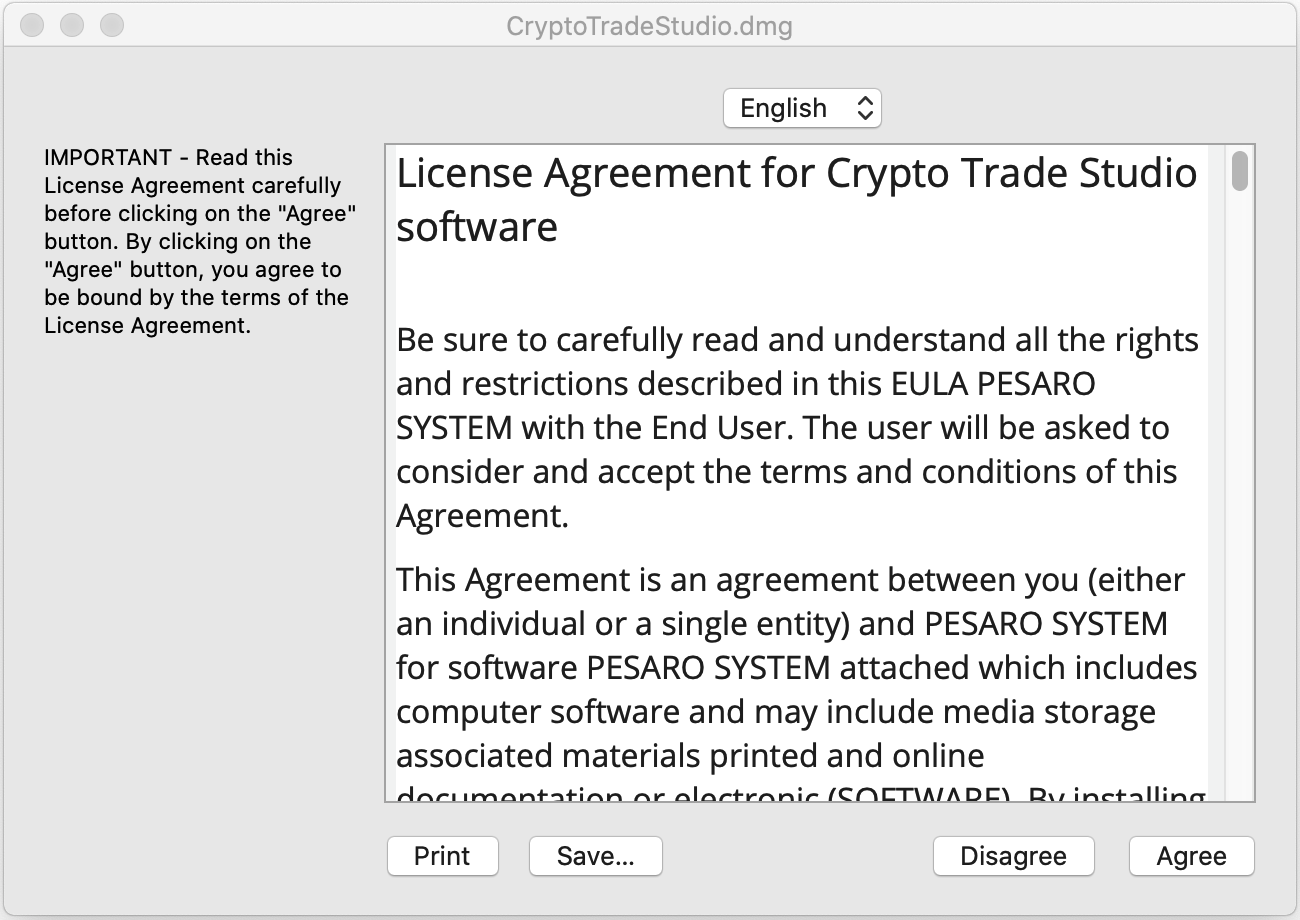
Una volta accettato il contratto ti comparirà questa icona sul desktop.
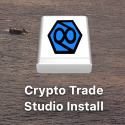
Se la finsestra successiva non si apre automaticamente fare un doppio click sull'icona di installazione mostrata qui sopra.
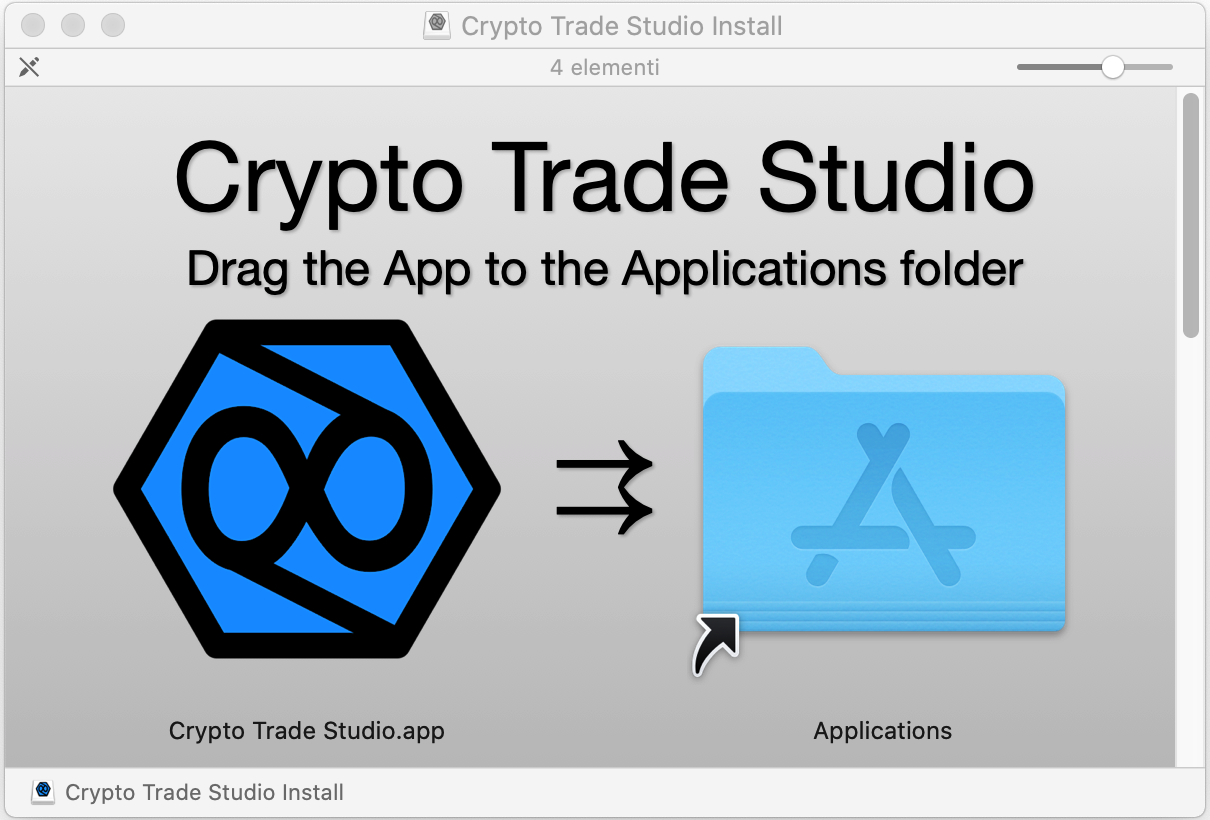
A questo punto trascinare l'App di Crypto Trade Studio nella cartella Applicazioni e l'installazione sarà terminata.
Potrebbe capitare, in base alle impostazioni di sicurezza del vostro macOS che all'avvio del programma vi compaia un avviso come questo:
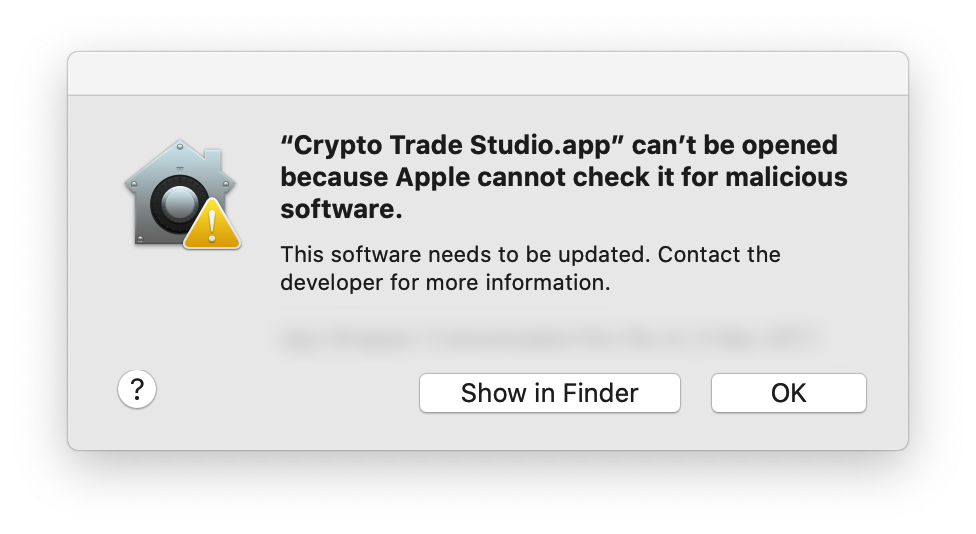
Andare nelle preferenze di sistema del Mac e selezionare "Security & Privacy"
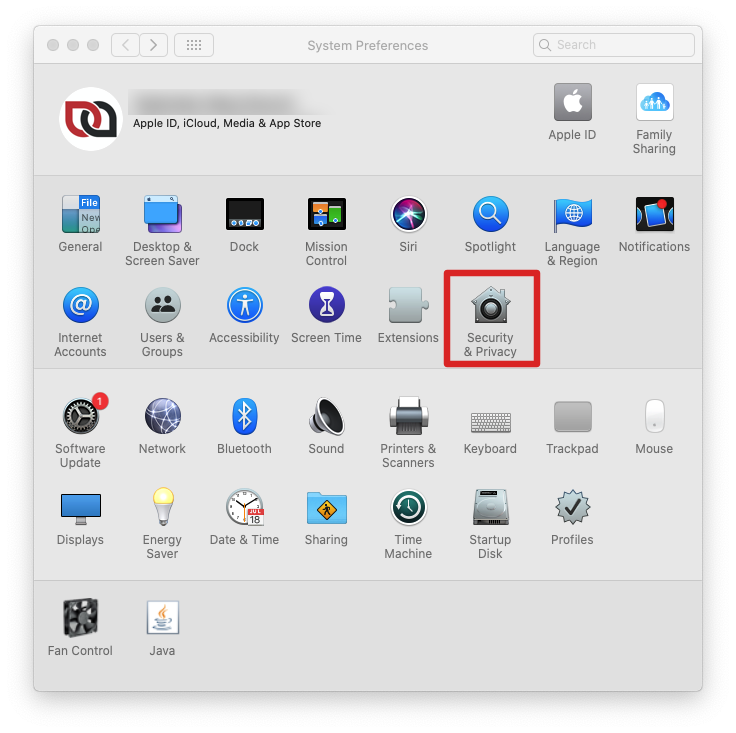
Nella schermata successiva sul tab "Generale" in basso selezionate "App Store and identified developers".
Dovrebbe comparire una scritta del tipo "Crypto Trade Studio è stato bloccato perchè non proviene da uno sviluppatore identificato. Questo succede quando si scaricano App da siti web e non dal Apple Store.
Cliccate su "Apri comunque" per aprire Crypto Trade Studio.
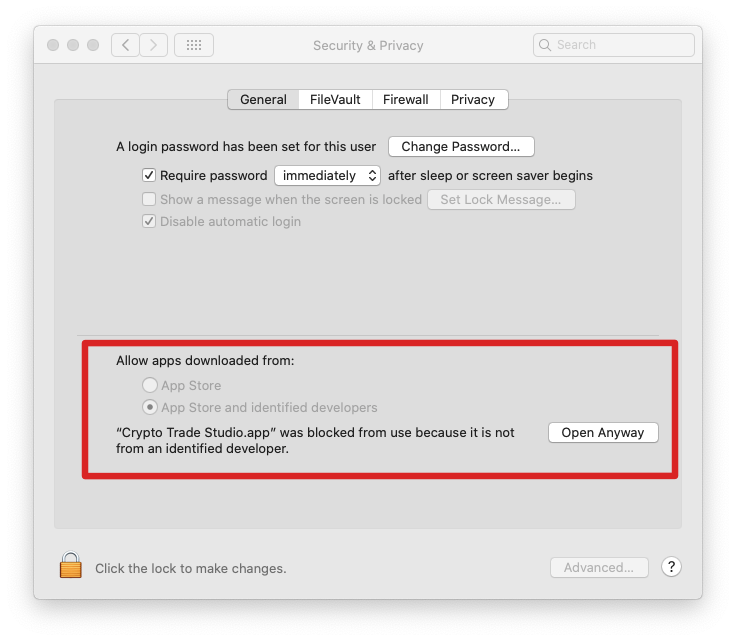
Nell'ultima schermata cliccare su "open". Dopodichè non dovrebbe più chiedervelo e le impostazioni dovrebbero rimanere memorizzate.
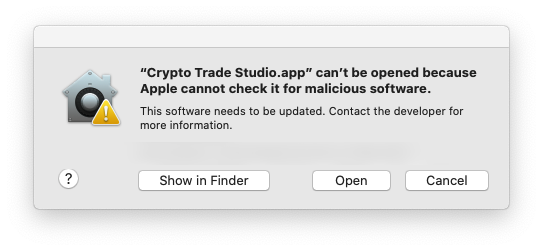
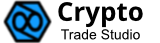
Windows
03-03-2022
Vers. 1.06
Versione a 64bit
Scarica gratuitamente la versione per Windows.
Dopo aver scaricato il software estrarre il contenuto dal file .zip
Dovresti ritrovarti un icona come questa sotto, o comunque un file chiamato Install_CryptoTradeStudio.exe.
Con un doppio click sul file di installazione ti verrà chiesto in che lingua proseguire.
Seleziona la lingua e prosegui, ti comparirà questa maschera.
Proseguendo dovrai accettare il contratto.
Accetta il contratto e prosegui sempre fino all'ultimo pasaggio, fino a quando troverai un pulsante "Install".
Premi su "Install" e attendi la fine dell'installazione.
A questo punto il software è installato e pronto per l'utilizzo.